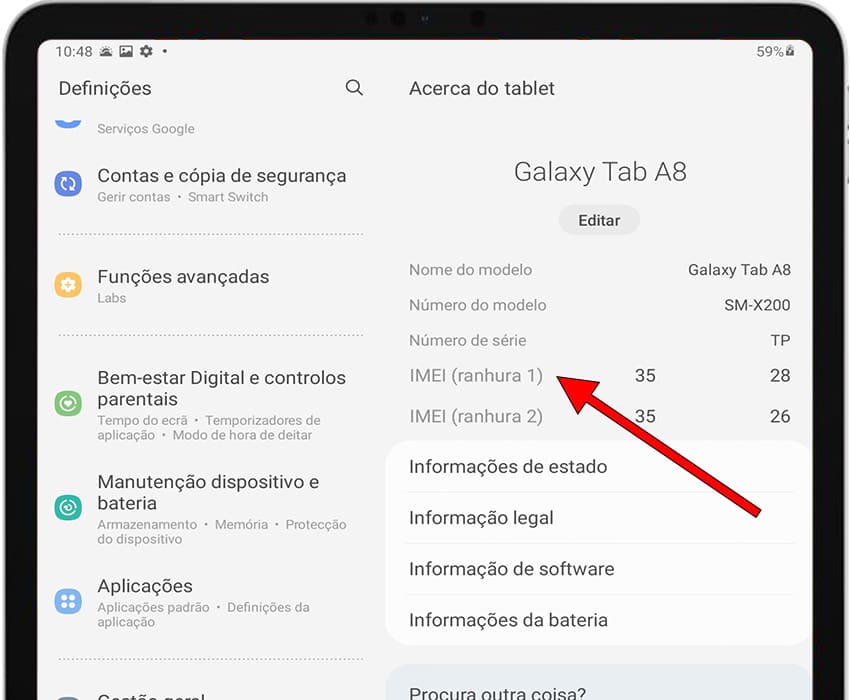Ver o código IMEI no Samsung Galaxy Tab A 9.7 & S Pen

Como ver o código IMEI em Galaxy Tab A 9.7 & S Pen
Existe uma maneira muito fácil de ver o código IMEI em um Samsung Galaxy Tab A 9.7 & S Pen através de um código oculto no sistema.
O código IMEI identifica um dispositivo móvel exclusivamente, cada dispositivo Samsung tem seu próprio código IMEI, este código deve ser impresso na caixa do dispositivo e no caso de dispositivos com bateria removível embaixo. Aqui descobrimos como obtê-lo em um Samsung Galaxy Tab A 9.7 & S Pen muito facilmente através das configurações do sistema.
IMPORTANTE: Somente aparelhos com eSIM ou SIM possuem código IMEI, ou seja, somente aparelhos que possuem conexão independente com a internet através de um cartão SIM diferente do celular. Os demais aparelhos não possuem código IMEI, o código para identificá-los é o número de série.
Tabela de conteúdos:
Primeiro método:
Tempo estimado: 1 minuto.
1- Primeiro passo:
Para ver o código IMEI do seu Samsung Galaxy Tab A 9.7 & S Pen, primeiro devemos acessar as configurações, pode estar na tela inicial com um ícone de engrenagem cinza, se você não encontrar, deslize a partir da tela inicial para encontrá-lo. Clique para acessar.
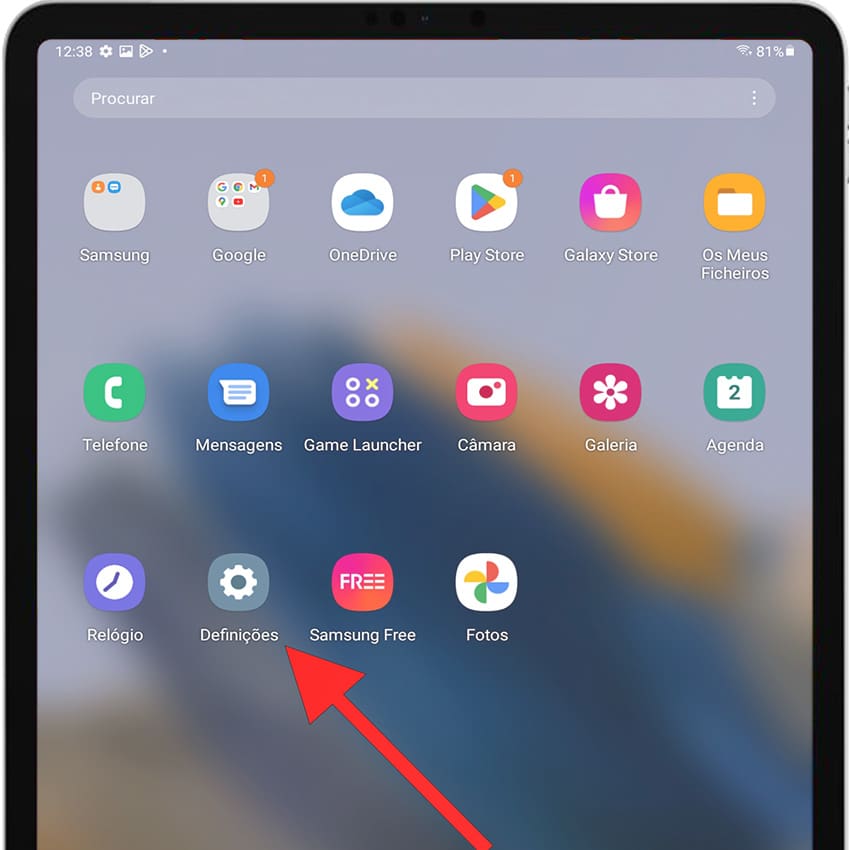
2- Segundo passo:
Desça pelo menu na tela do Galaxy Tab A 9.7 & S Pen até a parte inferior, onde você encontrará a seção chamada “Acerca do tablet, pressione para continuar.
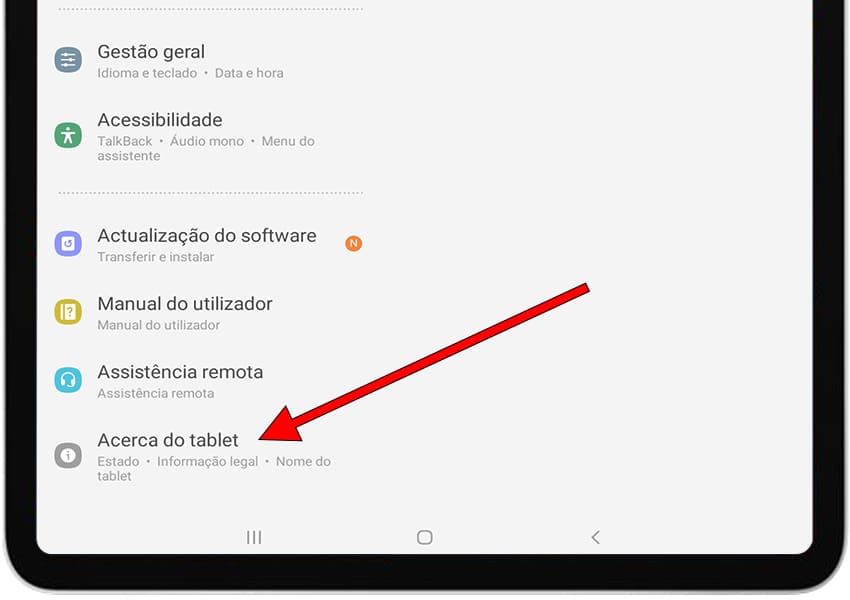
3- Terceiro passo:
Veremos a seção “Acerca do tablet onde aparecem informações importantes sobre o Samsung Samsung Galaxy Tab A 9.7 & S Pen, como o nome do modelo, número do modelo e caso tenha uma conexão celular com um cartão SIM ou eSIM veremos o código IMEI.